Kaip ištaisyti „Fortnite“ įėjimo taško nerasta klaidą?
Šiame straipsnyje pabandysime išspręsti klaidą „Įėjimo taškas nerastas“, su kuria „Fortnite“ žaidėjai susiduria paleidę žaidimą.

„Fortnite“ žaidėjams neleidžiama pasiekti žaidimo, kai paleidus žaidimą atsiranda klaida „Įėjimo taškas nerastas“. Jei susiduriate su tokia problema, galite rasti sprendimą vadovaudamiesi toliau pateiktais pasiūlymais.
Kas yra „Fortnite Entry Point“ klaida?
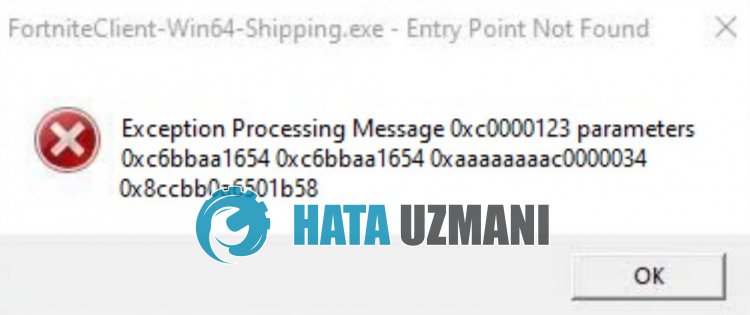
Šią klaidą dažniausiai sukelia operacinės sistemos failų sugadinimas. Žinoma, su tokia klaida galime susidurti ne tik dėl šios problemos, bet ir dėl daugelio kitų problemų. Norėdami tai padaryti, mes pabandysime išspręsti problemą pateikdami keletą pasiūlymų.
Kaip ištaisyti „Fortnite“ įėjimo taško nerasta klaidą
Jei norite ištaisyti šią klaidą, galite rasti problemos sprendimą vadovaudamiesi toliau pateiktais pasiūlymais.
1-) Ištaisykite „Windows“ klaidas
Windows failai yra pažeisti arba sugadinti, todėl gali atsirasti įvairių klaidų. Tam mes pasidalinsime su jumis dviem kodų blokais ir bandysime nuskaityti bei pataisyti pažeistus ar sugadintus failus.
Atlikite SFC nuskaitymą
Pažeisti arba sugadinti failai, esantys „Windows“ failuose, gali sukelti daug klaidų kodų. Norėdami tai padaryti, pateiksime keletą būdų, kaip išspręsti problemą.
- Paieškos pradžios ekrane įveskite cmd ir paleiskite kaip administratorius.
- Atsidariusioje komandų eilutėje įveskite sfc /scannow ir paspauskite Enter.
Po šio proceso sugadinti arba pažeisti failai bus nuskaityti ir pataisyti. Neišjunkite ir nepaleiskite kompiuterio iš naujo, kol procesas nebus baigtas. Po šio proceso atlikime kitą pasiūlymą.
Atlikite DISM nuskaitymą
- Paieškos pradžios ekrane įveskite cmd ir paleiskite kaip administratorius.
- Atsidariusiame komandų eilutės ekrane įveskite šias komandas ir paspauskite Enter.
- Pašalinimas /Prisijungus /Išvalymo vaizdas /Patikrinkite sveikatą
- Pašalinimas /Prisijungus /Išvalymo vaizdas /ScanHealth
- Pašalinimas /Prisijungus /Išvalymo vaizdas /Sveikatos atkūrimas
Sėkmingai užbaigus procesą, galite iš naujo paleisti kompiuterį ir patikrinti, ar problema išlieka.
2-) Atnaujinkite operacinę sistemą
Tai, kad jūsų operacinė sistema nėra atnaujinta, galime susidurti su įvairiomis tokiomis klaidomis. Norėdami tai padaryti, galite patikrinti, ar problema išlieka, atnaujindami operacinę sistemą.
- Paieškos pradžios ekrane įveskite „Patikrinti, ar yra naujinių“ ir atidarykite jį.
- Atidariusiame ekrane spustelėkite „Patikrinti, ar yra naujinių“ ir patikrinkite.
- Patikrinę veikimą, atnaujinti užklausą atnaujinti, jei įmanoma.
Kai naujinimas bus baigtas, galite iš naujo paleisti kompiuterį ir patikrinti, ar problema išlieka.
3-) Ištrinkite dvejetainių failų aplanką
Sugadintas arba nebaigtas aplanko Dvejetainiai failai įdiegimas
Fortnite aplanke gali sukelti įvairių klaidų, tokių kaip ši. Jei aplankas dvejetainiai yra pažeistas arba trūksta failų įkėlimo, gali tekti atnaujinti aplanką. Norėdami tai padaryti, galime atnaujinti aplanką Dvejetainiai, vadovaudamiesi toliau pateiktais pasiūlymais.
- Pirmiausia pereikime prie „Fortnite“ failų aplanko.
- Atidarykite aplanką FortniteGame, esantį Fortnite failų aplanke.
- Ištrinkite aplanką „Dvejetainiai“.
- Kai ištrynimas bus baigtas, paleiskite „Epic Games Launcher“ ir patvirtinkite „Fortnite“ žaidimą.
- Jei norite patvirtinti, spustelėkite Biblioteka, spustelėkite tris taškus šalia žaidimo Fortnite ir pasirinkite Tvarkyti.
- Pradėkite patvirtinimo procesą naujame atsidariusiame lange spustelėdami Patvirtinti.
Baigę patvirtinimo procesą, galite paleisti žaidimą ir patikrinti, ar problema išlieka.
4-) Įdiekite EAC programinę įrangą
Šią problemą galime išspręsti įdiegę „Easy Anti-Cheat“ programinę įrangą „Fortnite“ žaidime.
- Atidarykite „Fortnite“ žaidimo failo vietą.
- Aplanke, su kuriuo susidūrėme, atidarykite aplankus „Binaries“, „Win64“ ir „EasyAntiCheat“.
- Atidarykite programą „EasyAntiCheat_Setup.exe“ dukart spustelėdami ją.
- Atidariusiame ekrane spustelėkite mygtuką Install Easy Anti-Cheat.
- Kai diegimas baigtas, spustelėkite mygtuką Baigti, kad užbaigtumėte procesą.
Jei po šio proceso jis neveikė, ištrinkite Easy Anti-Cheat ir įdiekite iš naujo. Už tai;
- Atidarykite „Fortnite“ žaidimo failo vietą.
- Aplanke, su kuriuo susidūrėme, atidarykite aplanką EasyAntiCheat.
- Atidarykite programą „EasyAntiCheat_Setup.exe“ dukart spustelėdami ją.
- Atidarytoje programoje pasirinkite Fortnite žaidimą ir pašalinkite jį paspausdami apatiniame kairiajame kampe esančią parinktį Pašalinti.
Po šio proceso galite dar kartą pabandyti anksčiau pateiktą diegimo procesą.
5-) Išjunkite tvarkyklės parašą
Galime užkirsti kelią tokioms klaidoms išjungę „Windows 10“ tvarkyklės parašą.
- Paieškos pradžios ekrane įveskite cmd ir paleiskite jį kaip administratorių
- Atsidariusiame komandų eilutės ekrane įveskite šį kodo fragmentą ir paspauskite Enter.
- bcdedit -set TESTSIGNING IŠJUNGTA
- bcdedit /set nointegritychecks off
Kai procesas bus sėkmingai pritaikytas, galime iš naujo paleisti kompiuterį ir patogiai paleisti Fortnite žaidimą.
6-) Pakeiskite suderinamumo režimą
Jei Fortnite žaidime yra suderinamumo neatitikimų, dėl to galime susidurti su įvairiomis tokiomis klaidomis. Norėdami tai padaryti, problemą galime pašalinti užtikrindami suderinamumą.
- Pirmiausia pasiekiame „Fortnite“ žaidimų aplanką.
- Atidarykite aplanką „FortniteGame“, „Binaries“, „Win64“.
- Dešiniuoju pelės mygtuku spustelėkite aplanke esantį failą FortniteClient-Win64-Shipping.exe ir atidarykite meniu Ypatybės.
- Atsidariusiame naujame lange spustelėkite parinktį Suderinamumas ir pažymėkite parinktį Paleisti šią programą suderinamumo režimu:.
- Tada toliau pasirinkite „Windows 8“ ir įgalinkite parinktį „Paleisti šią programą kaip administratorių“.
- Atlikę šią operaciją išsaugokime ją spustelėdami mygtuką Taikyti.
Užbaigus išsaugojimo procesą, galite paleisti žaidimą ir patikrinti, ar problema išlieka.
Taip, draugai, mes išsprendėme savo problemą šiuo pavadinimu. Jei problema išlieka, galite paklausti apie klaidas, su kuriomis susiduriate, apsilankę mūsų FORUM platformoje.
![Kaip ištaisyti „YouTube“ serverio [400] klaidą?](https://www.hatauzmani.com/uploads/images/202403/image_380x226_65f1745c66570.jpg)




























